Hægt er að búa til ýmsar reglur og síur í Outlook. Í þessu tilviki verður farið í hvernig hægt er að flokka póst frá ákveðnum aðila í ákveðna möppu í MacOS en hægt er flokka póst eftir ýmsum öðrum leiðum eins og t.d. titli.
1) Byrjum á því að búa til möppu sem við ætlum að nota til að færa póst sjálfkrafa í. Til að búa til möppu ferðu í „File“, þaðan í „New“ og velur svo „Folder“: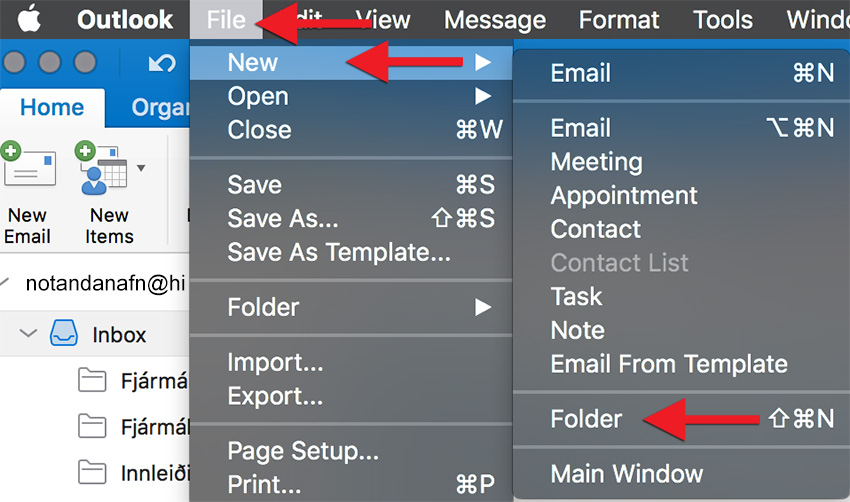
2) Ný mappa birtist þá fyrir neðan innhólfið þitt og til að gefa henni viðeigandi heiti smellir þú einu sinni á möppuna: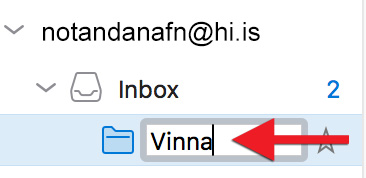
3) Finndu síðan póst frá sendanda eða með viðfangefni sem þú vilt flokka í möppuna. Veldu „Rules“ og svo „Create Rule…“: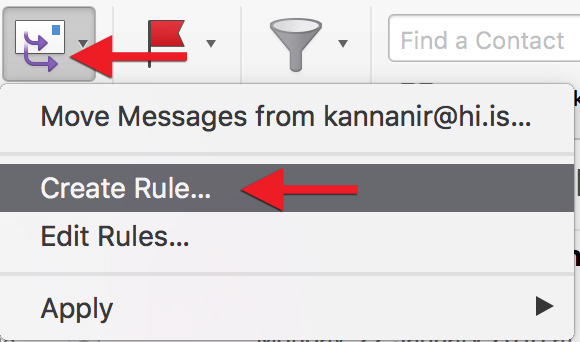
4) Hér er hægt að stilla regluna eftir þínum þörfum. Ef þú vilt fá alla pósta frá viðkomandi sendanda í möppuna ýturðu á mínus (-) við óþarfa skilyrði. Ef þú vilt hafa fleiri skilyrði, þá ýturðu á plúsinn. Á þessari mynd er reglan þannig að allur póstur sem kemur frá kannanir@hi.is fara í möppuna „Vinna“: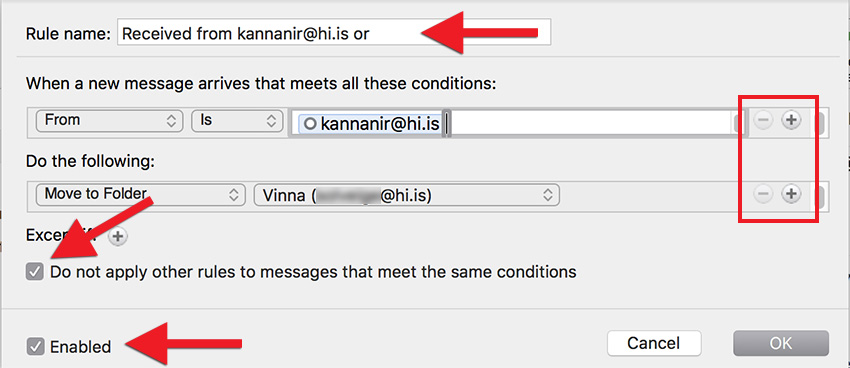
5) Í þessu tilviki er sýnt hvernig þú beinir öllum þeim tölvupóstum sem eru með orðið „Vinnutengt“ í möppuna „Vinna“. Þú gerir það með því að velja plúsinn (+), velja „Subject“ í felliglugganum til vinstri. Skrifa orðið efst og smella á „OK“: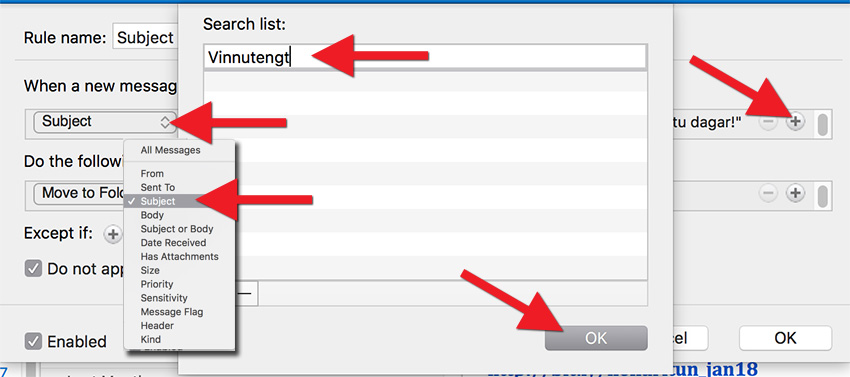
6) Undir „Do the following“ velurðu síðan viðeigandi möppu. Í þessu tilviki veljum við möppuna „Vinna“:
7) Hakaðu í „Do not apply other rules to messages that meet the same conditions“ og „Enabled“ og smelltu svo á „OK“: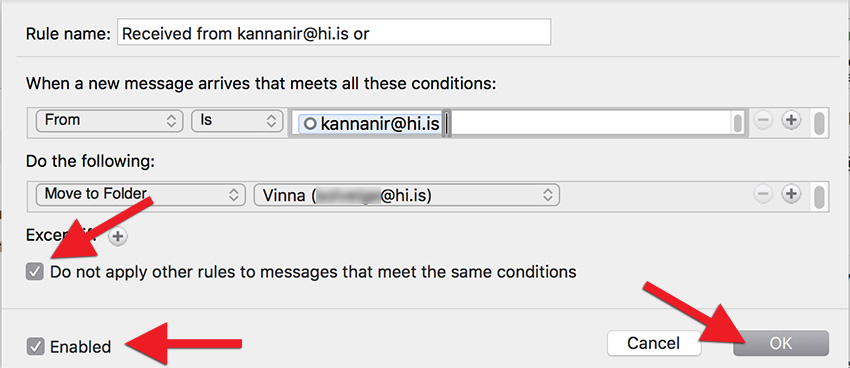
Nú er reglan orðin virk og ætti að færa póstinn sjálfkrafa í þær möppur miðað við skilgreiningarnar sem þú bjóst til.

